
Un clic para administrar la biblioteca del iPod en orden

Como es sabido por todos, el dispositivo iPod es uno de los productos de Apple que ha recibido una cálida recepción en todo el mundo por su rendimiento superior y estructura compacta. Con el iPod, puedes tomar fotos o grabar videos libremente cuando quieras memorizar un evento especial o un hermoso paisaje. Y sin duda, el mayor punto brillante de este dispositivo iPod radica en su portabilidad, que te permite llevarlo contigo a donde quiera que vayas, ya que simplemente puedes guardarlo en tu bolsillo. Muy conveniente, ¿verdad? Pero a medida que pase el tiempo, comenzarán a surgir inconvenientes.
Es un placer guardar cualquier archivo como fotos, videos en su iPod sin ninguna restricción, pero sería doloroso cuando su iPod está lleno de tantos archivos que ya no puede guardar ningún otro archivo nuevo. Y cuando la biblioteca de tu iPod esté totalmente hecha un desastre, ¿cómo te sentirás? ¿No quieres administrar la biblioteca de tu iPod en buen estado? Todo lo que necesitas hacer es:
> Conecte su iPod a la computadora a través del cable USB y luego haga clic en el botón iPod. Luego ingresa a la pestaña Resumen y verá las opciones de sincronización que se muestran en la interfaz principal.
> A continuación, seleccione la opción Administrar manualmente música y videos cuando su iPod esté sincronizado con iTunes. Luego verá un mensaje que indica que iTunes muestra los modos de diferentes dispositivos iPod. Elija el correcto y recibirá un mensaje que le indicará que debe expulsar el iPod manualmente.
> Luego, simplemente haga clic en Aceptar y luego en la opción Aplicar para comenzar.
Ahora, puede administrar manualmente la biblioteca de su iPod. Por ejemplo, si desea transferir algunas canciones de música de la computadora a su iPod para evitar pagar nuevamente por descargar canciones de música a su dispositivo. En realidad, es bastante simple. Sólo tienes que seguir el tutorial que se menciona a continuación.
Paso 1. Conecte su iPod a la computadora a través del cable USB. Luego abra iTunes en la misma computadora. Después de que iTunes conecte correctamente su dispositivo, puede hacer clic en su iPod en la interfaz principal.
Paso 2. A continuación, todos los archivos guardados en el iPod se mostrarán en la pantalla. Ahora, haga clic en la opción Agregar a en la esquina superior derecha de la ventana y luego su biblioteca de iTunes se desplazará hacia la izquierda para dar paso a la columna del iPod que muestra los tipos de contenido y las listas de reproducción en el iPod.
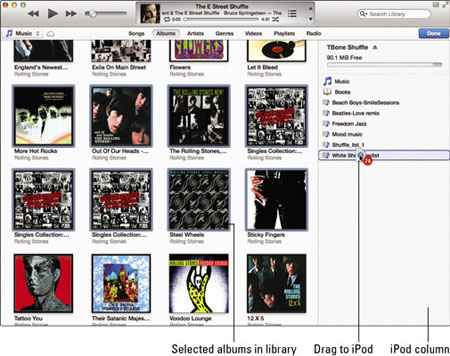
Paso 3. Ahora, puedes arrastrar los archivos que quieras transferir desde la biblioteca a la columna del iPod. Por cierto, si arrastra el nombre de una lista de reproducción, se agregarán todas las canciones asociadas. Finalmente, solo espere a que se complete el proceso y desconecte su iPod a la computadora.
Después de eso, ¡eres libre de disfrutar de las hermosas canciones líricas en tu dispositivo iPod!
Bono adicional: ¿Cómo autocompletar el iPod?
En realidad, iTunes también te permite sincronizar archivos automáticamente, es decir, autocompletar tu iPod. Con la función de autocompletar, cada vez que conecte su iPod a la computadora, los archivos serán Esto es especialmente útil cuando desea copiar música aleatoria al dispositivo iPod después de conectar el dispositivo a la computadora.
- Conecte su dispositivo iPod a la computadora y luego haga clic en su iPod. Y luego elija la opción Autocompletar en el menú de arrastre.
- Ahora puede elegir cualquier lista de reproducción y música comprada como desee. Por cierto, puede elegir la opción Música para cubrir toda la biblioteca de música.
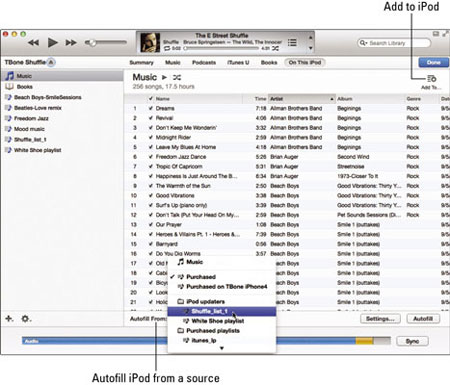
- Luego haga clic en la opción Configuración y luego en Aceptar . Después de eso, aparecerá el cuadro de diálogo Configuración de autocompletar donde puede tomar la decisión correcta como deseaba y necesitaba, como reemplazar todos los elementos en el iPod. Ahora, solo espera a que se complete el proceso.
Palabras al final:
En realidad, para administrar la biblioteca de su iPod, también puede confiar plenamente en este administrador de datos de iPod, Coolmuster iOS Assistant administrar todos los archivos de su iPod en buen estado. Este software le permite transferir cualquier archivo desde su dispositivo iPod a la computadora y guardarlos como una copia de seguridad. Además, si desea importar algunos archivos a su iPod, también puede confiar en este software. Más importante aún, este software es totalmente compatible con todas las generaciones de dispositivos iOS, incluidos iPhone, iPad y iPod, así como con varios tipos de archivos como mensajes, contactos, fotos, videos, recordatorios, etc. En realidad, a continuación se muestra la versión de prueba gratuita de este software. ¡Puedes descargar la versión correcta y probarla por ti mismo!
Artículos relacionados:
Cómo compartir fácilmente música en el iPod
Cómo mejorar la batería del iPhone
¿Cómo transferir música de iPod a iPod? (Debe leer)
¿Cómo transferir música del iPad al iPod? (Simple y confiable)





